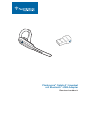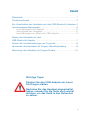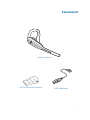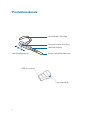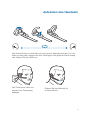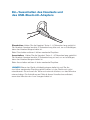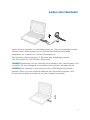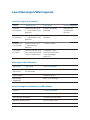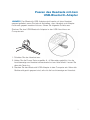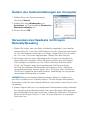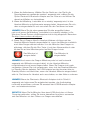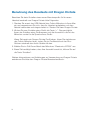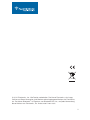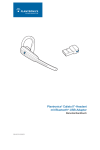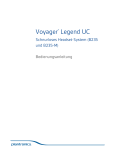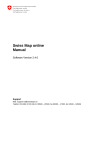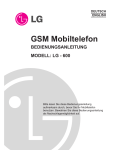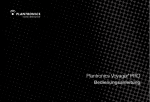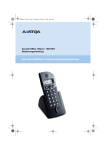Download Plantronics® Calisto II™-Headset mit Bluetooth®-USB
Transcript
Plantronics® Calisto II™-Headset mit Bluetooth®-USB-Adapter Benutzerhandbuch Inhalt Paketinhalt...................................................................................... 1 Produktmerkmale ........................................................................... 2 Ein-/Ausschalten des Headsets und des USB-Bluetooth-Adapters . 4 Leuchtanzeigen/Warnsignale .......................................................... 6 Leuchtanzeigen am Headset ................................................... 6 Warnsignale des Headsets ...................................................... 6 Leuchtanzeigen am Bluetooth-USB-Adapter ........................... 6 Paaren des Headsets mit dem USB-Bluetooth-Adapter ................................................................. 7 Ändern der Audioeinstellungen am Computer ................................. 8 Verwenden des Headsets mit Dragon NaturallySpeaking ................ 8 Benutzung des Headsets mit Dragon Dictate .............................. 10 Wichtige Tipps: Stecken Sie den USB-Adapter ein, bevor Sie Dragon starten. Nachdem Sie das Headset eingeschaltet haben, müssen Sie die Taste noch einmal drücken, um das Gerät in den Rufmodus zu setzen. iii Paketinhalt Calisto Headset BT300 Bluetooth-Adapter USB-Ladekabel 1 Produktmerkmale Umstellbarer Ohrbügel Gesprächstaste (Ein/Aus) Ladeverbindung Lautstärkeregelung Noise-Cancelling-Mikrofon USB-Anschluss Leuchtanzeige 2 Aufsetzen des Headsets Das Headset kann sowohl links als auch rechts getragen werden. Um die Seite zu wechseln, klappen Sie den Ohrbügel in die gewünschte Richtung und drehen Sie das Gerät um. Der Ohrstöpsel sollte nun bequem am Gehörgang anliegen Drehen Sie das Mundstück zu Ihrem Mund 3 Ein-/Ausschalten des Headsets und des USB-Bluetooth-Adapters Einschalten: Halten Sie die Headset-Taste 4 - 6 Sekunden lang gedrückt. Die Headset-Anzeige leuchtet 2 Sekunden lang blau auf, um zu bestätigen, dass das Headset eingeschaltet ist. Beim Einschalten ertönen 4 höher werdende Pieptöne. Ausschalten: Halten Sie die Headset-Taste 4 - 6 Sekunden lang gedrückt. Die Headset-Anzeige leuchtet 2 Sekunden lang rot auf, um zu bestätigen, dass das Headset ausgeschaltet ist. Beim Ausschalten ertönen 4 tiefer werdende Pieptöne. HINWEIS Wenn das Gerät vollständig eingeschaltet ist und Sie die vier höher werdenden Pieptöne gehört haben, ist das Gerät noch nicht einsatzbereit. Sie müssen die Taste noch einmal drücken, um das Mikrofon einzuschalten. Die Aufstellung auf Seite 6 dieses Handbuches erläutert, wann das Mikrofon ein- bzw. ausgeschaltet ist. 4 Laden des Headsets Laden Sie das Headset vor der Verwendung auf. Die Leuchtanzeige leuchtet während des Ladevorgangs rot auf. Sobald das Headset vollständig aufgeladen ist, schaltet sich die Leuchtanzeige aus. Das Headset sollte mindestens 2 Stunden lang aufgeladen werden. Der Akku bietet bis zu 8 Stunden Sprechzeit. HINWEIS Verwenden Sie das Headset nicht während des Ladevorgangs und schließen Sie das Ladegerät nicht während der Headset-Verwendung an. HINWEIS Das Headset ist werkseitig mit dem USB-Bluetooth-Adapter gepaart. Wenn sich das Headset innerhalb der Reichweite befindet, wird es beim Einschalten automatisch mit dem Adapter verbunden. 5 Leuchtanzeigen/Warnsignale Leuchtanzeigen am Headset Aktion Tastendruck Tonsignal Leuchtanzeigen Headset einschalten Halten Sie die Taste 4 - 6 Sekunden lang gedrückt 4 höher werdende Pieptöne Leuchtet alle 10 Sekunden blau auf Headset ausschalten Halten Sie die Taste 4 - 6 Sekunden lang gedrückt 4 tiefer werdende Pieptöne Mikrofon ein/ ausschalten Halten Sie die Taste 1 Sekunde lang gedrückt 1 hoher Piepton Lautstärke einstellen Drücken Sie die Taste 2 Pieptöne, wenn nach oben oder unten maximaler/minimaler (nicht hineindrücken) Lautstärkepegel erreicht ist Warnsignale des Headsets Warnung Tonsignal Leuchtanzeigen Niedriger Akkustand 3 Töne alle 30 Sekunden Leuchtet alle 3 Sekunden dreimal auf Ladevorgang Leuchtet rot auf Vollständig aufgeladen Keine LED-Anzeige Leuchtanzeigen am Bluetooth-USB-Adapter 6 Aktion Leuchtanzeigen Vom Headset getrennt Keine LED-Anzeige Mit Headset verbunden Leuchtet konstant blau Mikrofon eingeschaltet Blinkt langsam blau Paarungsmodus Blinkt schnell blau Paaren des Headsets mit dem USB-Bluetooth-Adapter HINWEIS Der Bluetooth-USB-Adapter wird bereits mit dem Headset gepaart geliefert; wenn Sie jedoch feststellen, dass Headset und Adapter nochmals gepaart werden müssen, führen Sie folgende Schritte aus. Stecken Sie den USB-Bluetooth-Adapter in den USB-Anschluss am Computer ein. 1. Schalten Sie das Headset aus. 2. Halten Sie die Power-Taste ungefähr 5 - 6 Sekunden gedrückt, bis die Leuchtanzeige am Headset abwechselnd rot und blau blinkt. Lassen Sie dann die Taste los. 3. Stecken Sie den Bluetooth-USB-Adapter in den Computer ein. Wenn die Geräte erfolgreich gepaart sind, erlischt die Leuchtanzeige am Headset. 7 Ändern der Audioeinstellungen am Computer 1. Wählen Sie in der Systemsteuerung die Option Sound. 2. Wählen Sie unter Wiedergabe und Aufnahme als Standardgerät Plantronics Bluetooth-Adapter aus. 3. Klicken Sie auf OK. Verwenden des Headsets mit Dragon NaturallySpeaking 1. Stellen Sie sicher, dass der Akku vollständig aufgeladen, das Headset eingeschaltet (S. 4) und der USB-Adapter mit dem Computer verbunden ist. Um das Headset verwenden zu können, dürfen Sie sich nicht weiter als 10 m vom Computer wegbewegen. Starten Sie dann Dragon. 2. Sie können jetzt ein neues Benutzerprofil in Dragon zur Verwendung dieses Mikrofons erstellen. Wenn Sie jedoch bereits über ein DragonProfil verfügen, empfehlen wir, das Calisto-Mikrofon über das Menü “Profil” der Dragon-Leiste dem bestehenden Profil hinzuzufügen. Ein Profil mit mehreren Diktierquellen ermöglicht es Ihnen, dieselben benutzerspezifischen Anpassungen, wie z. B. Wörter oder Ausdrücke, die Sie dem Vokabular hinzugefügt haben, unabhängig von der gerade verwendeten Diktierquelle zu nutzen. HINWEIS Wenn das Headset-Mikrofon eingeschaltet ist, entleert sich der Akku schneller als im Standby-Modus. Für eine längere Akkulaufzeit/ Sprechzeit sollten Sie das Headset-Mikrofon ausschalten, wenn Sie es nicht verwenden. 3. Wenn Dragon eine Liste von verfügbaren Diktierquellen anzeigt (während der Erstellung eines Benutzerprofils oder wenn Sie Ihrem Benutzerprofil eine Diktierquelle hinzufügen möchten), wählen Sie Plantronics Enhanced Bluetooth (in Dragon Version 12 und 13) oder Bluetooth (in vorherigen Versionen) aus. 8 4. Wenn die Aufforderung „Wählen Sie das Gerät aus, das Sie für die Spracherkennung verwenden werden“ angezeigt wird, wählen Sie die Option Plantronics Bluetooth-Adapter aus der Liste aus und klicken Sie danach auf Weiter, um fortzufahren. 5. Wenn die Mitteilung „Lautstärke ist zu niedrig“ angezeigt wird, ist das Headset-Mikrofon möglicherweise ausgeschaltet. Vergewissern Sie sich, dass es eingeschaltet ist und versuchen Sie den Text erneut zu lesen. HINWEIS Wenn Sie die oben genannten Schritte ausgeführt haben und noch immer die Mitteilung „Lautstärke ist zu niedrig“ erhalten, ist Ihr Windows Sound System möglicherweise nicht richtig eingestellt. Besuchen Sie http://www.nuance.de/support/ 6. Wenn Sie mit Dragon über Ihr Headset diktieren möchten und das Headset-Mikrofon bereits eingeschaltet ist, muss das Mikrofon zusätzlich auch über Dragon aktiviert werden. Um das Mikrofon über Dragon zu aktivieren, drücken Sie die Plus-Taste (+) auf dem Nummernblock oder klicken Sie auf das Mikrofonsymbol auf der Dragon-Leiste. Das Mikrofon ist ausgeschaltet Das Mikrofon ist eingeschaltet HINWEIS Auch wenn das Dragon Mikrofonsymbol rot und horizontal angezeigt wird (Mikrofon ausgeschaltet), ist das Headset-Mikrofon möglicherweise noch immer eingeschaltet. Wenn Sie Dragon nicht mehr verwenden, können Sie sich vergewissern, dass sich das Headset-Mikrofon im Standby-Modus befindet: Der USB-Adapter leuchtet konstant blau im Standby-Modus und blinkt blau, wenn das Headset-Mikrofon eingeschaltet/ aktiv ist. Sie können Ihr Headset auch ausschalten, um den Akku zu schonen. HINWEIS Wenn der Plantronics Bluetooth-Adapter nicht in Schritt 4 angezeigt wird oder wenn Sie aufgefordert werden, das Audiotraining nochmals auszuführen, müssen Sie eventuell den USB-Bluetooth-Adapter aus- und wieder einstecken. WICHTIG: Wenn Sie Ihr Mikrofon über einen USB-Anschluss mit Ihrem Computer verbinden, sollten Sie immer denselben Anschluss verwenden und das Mikrofon vor dem Öffnen von Dragon anschließen. 9 Benutzung des Headsets mit Dragon Dictate Beachten Sie beim Erstellen eines neuen Benutzerprofils für Ihr neues Headset innerhalb von Dragon Dictate bitte Folgendes: 1. Stecken Sie zuerst das USB-Netzteil des Calisto-Mikrofons in Ihren Mac ein und vergewissern Sie sich, dass Ihr Headset aufgeladen, mit dem Netzteil verbunden und eingeschaltet ist. Starten Sie dann Dragon Dictate. 2. Klicken Sie zum Erstellen eines Profils die Taste “+”. Dies ermöglicht Ihnen das Erstellen eines Profilnamens und die Auswahl für die Art des Mikrofons sowie für die Sprache Ihres Profils. Wenn Sie bereits ein Dragon Dictate Profil haben, fügen Sie stattdessen das Calisto-Mikrofon hinzu, indem Sie im Profilfenster auf das PlusZeichen unterhalb der Audio-Quellen klicken. 3. Wählen Sie im Pull-Down-Menü des Mikrofons “Plantronics BT300” aus. 4. Wenn Sie bestätigt haben, dass Ihre Auswahl korrekt ist, klicken Sie auf die Taste “Erstellen”. Weitere Informationen und Anleitungen zur Verwendung von Dragon Dictate entnehmen Sie bitte dem Dragon Dictate Benutzerhandbuch. 10 © 2014 Plantronics, Inc. Alle Rechte vorbehalten. Der Name Plantronics, das Logo, Calisto und Sound Innovation sind Marken oder eingetragene Marken von Plantronics, Inc. Der Name Bluetooth® ist Eigentum von Bluetooth SIG, Inc, und jede Verwendung dieser Marken von Plantronics, Inc. findet unter Lizenz statt. 11